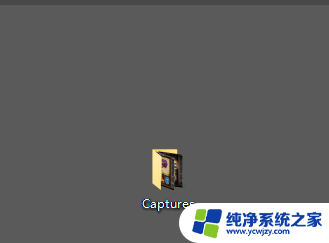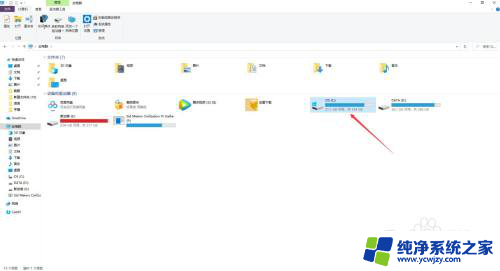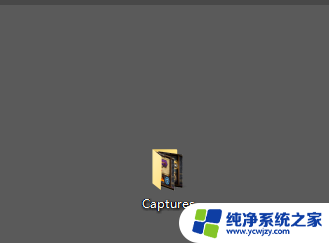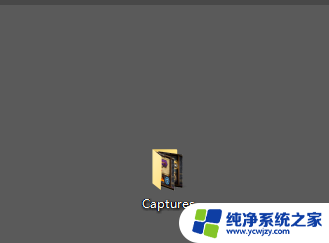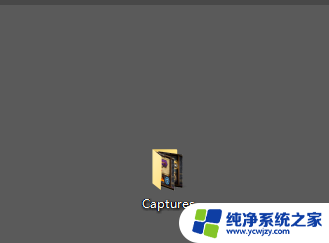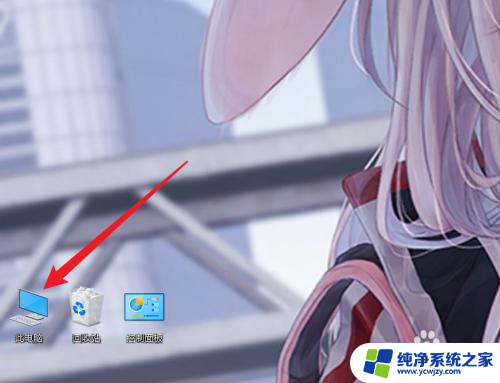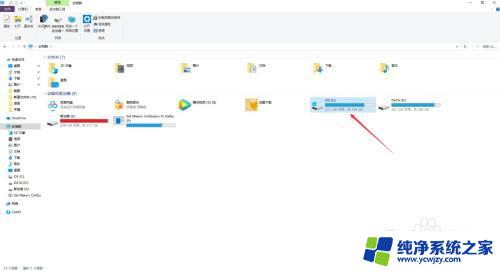笔记本截屏图片在哪 win10截图保存位置在哪个文件夹
现笔记本电脑已经成为我们日常生活和工作中不可或缺的工具,在使用笔记本电脑时,我们经常需要截屏来保存或分享一些重要信息。对于一些新手来说,可能会困惑于截屏图片在哪里保存,尤其是在Windows 10操作系统下。所以本文将为大家介绍Windows 10截图保存位置所在的文件夹,帮助大家更好地管理和找到自己所需的截屏图片。
操作方法:
1.如果没有进行过更改的话,win10截图保存位置【Captures】文件夹里
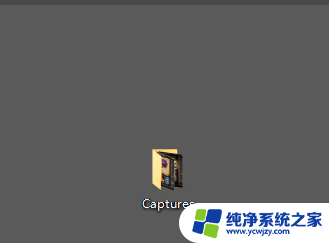
2.下面是进行过更改的,首先点击桌面最右下角【通知】图标--【所有设置】;如图所示

3.如图所示,进入windows设置,选择【游戏】
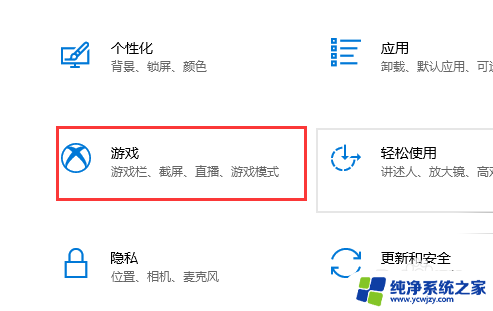
4.如图所示,进入后。点击【游戏DVR】,在右边就可以看到保存位置了,点击【打开文件夹】
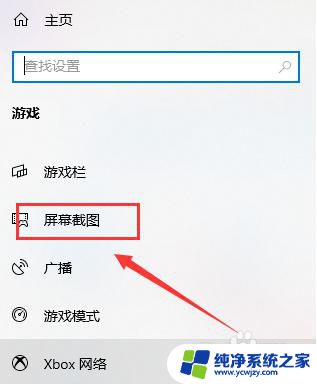
5.如图所示,打开文件夹,就可以看到我们所保存的截图了
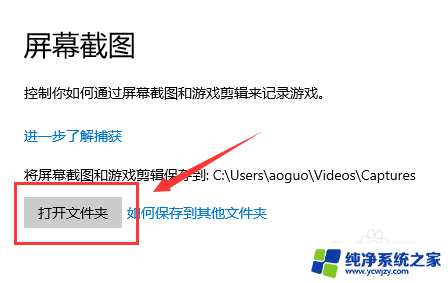
6.总结:
1.如果没有进行过更改的话,win10截图保存位置【Captures】文件夹里
2.下面是进行过更改的,首先点击桌面最右下角【通知】图标--【所有设置】
3.进入windows设置,选择【游戏】
4.进入后。点击【游戏DVR】,在右边就可以看到保存位置了,点击【打开文件夹】
5.打开文件夹,就可以看到我们所保存的截图了
以上就是笔记本截屏图片在哪的全部内容,如果你遇到这个问题,可以按照以上方法来解决,希望这些方法能对你有所帮助。